For at tilpasse dit skrivebord er GNOME Tweak Tool det bedste tilpasningstilpasning, du nogensinde får. GNOME-brugere skal være fortrolige med dette værktøj, der populært kaldes Tweaks.
Denne artikel viser dig de 15 bedste måder at tilpasse dit skrivebord ved hjælp af GNOME Tweak Tool. Tilpasningerne nedenfor er udført på Ubuntu 20.04 LTS Focal Fossa, der kører GNOME-skrivebordsmiljøet. Hvis du har andre distroer, skal du ikke bekymre dig; disse tilpasninger fungerer også på andre Linux-distributioner, der kører GNOME-skrivebordsmiljøet.
1. Skift tema
Udseendet på mit skrivebord er meget vigtigt for mig. Jeg fortsætter med at skifte tema regelmæssigt, hvilket ikke kun giver mit skrivebord et nyt look, men det giver mig også en følelse af friskhed og motivation.

Du kan vælge et tema til dine applikationer, markør og ikoner fra de temaer, der er tilgængelige som standard, eller du kan også downloade forskellige temaer. Se de bedste temaer til GNOME-skrivebordet her.
2. Skift baggrund på skrivebordet / låseskærmen
Denne mulighed i GNOME Tweaks Tool giver dig mulighed for at ændre baggrunden på skrivebordet og låseskærme. Her kan du vælge mellem de tilgængelige standardbilleder, eller du kan bruge baggrunde, du selv har downloadet.
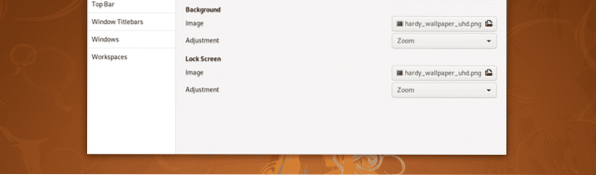
Du kan justere skaleringen af billedet efter din skærmstørrelse.
3. Animationer
Under fanen Generelt i GNOME Tweaks kan du deaktivere animationer for at forbedre ydeevnen på dit skrivebord. Her kan du også vælge, om sessionen skal suspenderes, når låget til den bærbare computer er lukket.
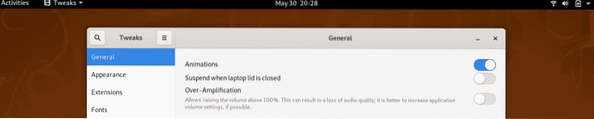
Der er en anden mulighed, kaldet Overforstærkning, der kan bruges til at øge lydstyrken over 100% på dit system.
4. Udvidelser
Udvidelser er den bedste ting ved GNOME-skallen. Ved hjælp af udvidelser kan du helt forny udseendet og funktionen af GNOME-skallen. Du kan finde de 25 bedste udvidelser til GNOME her.
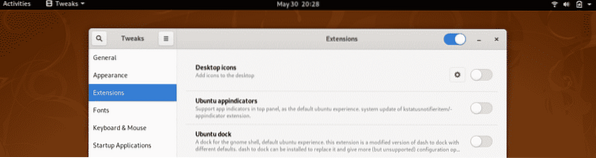
Under fanen Udvidelser i GNOME Tweak Tool kan du aktivere / deaktivere udvidelser og tilpasse udvidelsesindstillingerne.
5. Skrifttyper
Keder sig af standardskrifttyperne på dit skrivebord? Du kan downloade nye skrifttyper og anvende dem på dit system ved hjælp af GNOME Tweaks Tool. Som det fremgår af skærmbilledet nedenfor, kan du ændre skrifttypen til interface-tekst, dokumenttekst, monospace-tekst og ældre vinduetitler.
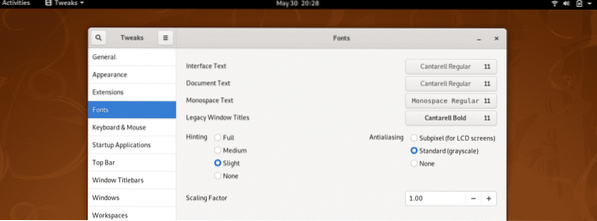
Du kan også tilpasse hinting, intialiasing og skaleringsfaktorer under fanen Fonts ved hjælp af GNOME Tweaks.
6. Tilpas tastatur og touchpad
Her kan du tilpasse tastaturindstillingerne og konfigurere yderligere layoutmuligheder. Men den mulighed, jeg finder mest nyttig her, er, at du automatisk kan deaktivere touchpad'en på din bærbare computer, når du skriver noget.
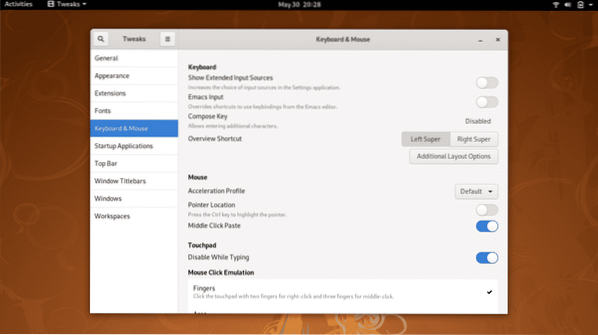
Dette bliver nyttigt, især når du skriver hurtigt, og din håndflade ved et uheld rører touchpad, og markøren flytter til et andet tilfældigt sted, hvilket bremser din proces og øger fejlfrekvensen.
7. Indstil startprogrammer
Her kan du vælge ethvert program, der skal startes automatisk, så snart dit system starter. Hvis du bruger nogle applikationer regelmæssigt, kan dette være en nyttig Tweak-værktøjstilpasning til dit skrivebord.
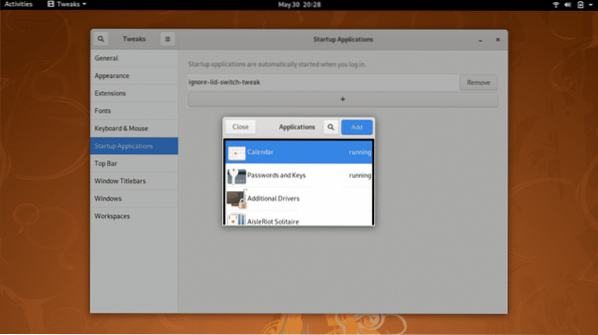
8. Tweak Top Panel
Du kan udføre forskellige Tweaks ved hjælp af Top Bar-indstillingen i GNOME Tweaks Tool, som du kan se på skærmbilledet nedenfor. For eksempel kan du aktivere eller deaktivere aktivitetsoversigten hot corner og batteriprocent.
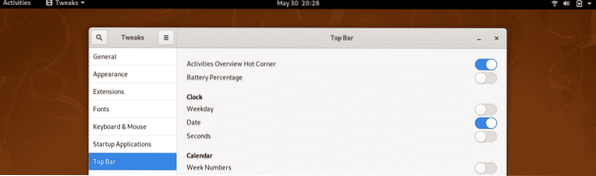
Du kan også tilpasse indstillingerne for uret og kalenderen på den øverste bjælke og vise ugedag og sekunder med uret.
9. Windows titellinjer
Ved hjælp af denne mulighed i Tweak Tool kan du administrere indstillingerne for applikationsvinduet. Her kan du vælge om du vil maksimere eller minimere de indstillinger, der vises i titellinjen. Du kan også bytte placeringen af disse muligheder mellem øverste højre hjørne og øverste venstre hjørne af applikationsvinduet.
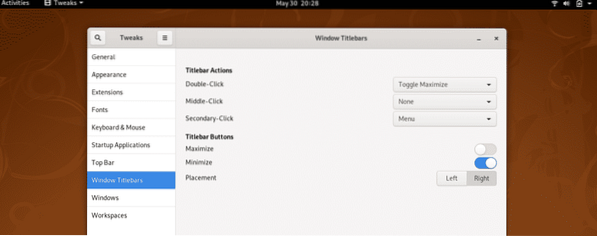
Her kan du også indstille, hvad et dobbeltklik, mellemklik og sekundært klik vil gøre på applikationsvinduet.
10. Arbejdsområder
Du kan administrere arbejdsrumsadfærd ved hjælp af GNOME Tweak Tool. Der er to muligheder at vælge imellem: dynamiske arbejdsområder, der oprettes og fjernes automatisk efter brugerens behov; og statiske arbejdsområder, hvor antallet af arbejdsområder er fast.
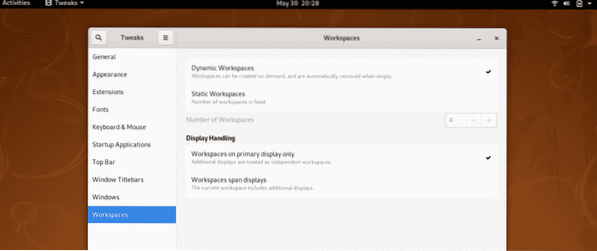
Du kan også konfigurere, hvor arbejdsområderne vises, hvad enten det er på det primære display eller på span-displays.
11. Tilføj og aktiver OpenWeather-udvidelse
Hvis du tilføjer denne udvidelse til dit skrivebord, kan du holde styr på vejrforholdene på din placering eller på ethvert andet sted rundt om i verden direkte fra dit skrivebord.
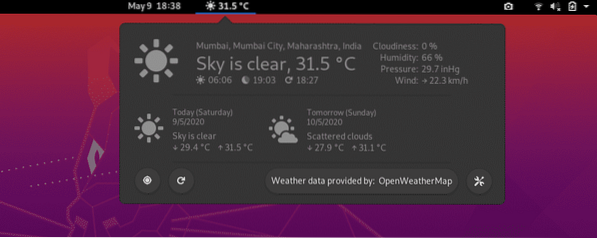
KLIK HER FOR AT INSTALLERE
12. Installer og aktiver DropDown-terminal
Hvis du har brug for regelmæssigt at bruge terminalen i dit arbejde, skal du muligvis hurtigt skifte mellem vinduer. Med DropDown Terminal kan du få direkte adgang til Terminal med et enkelt tastaturklik. Når du ikke længere har brug for terminalen, kan du klikke på den samme knap, og terminalen forsvinder.
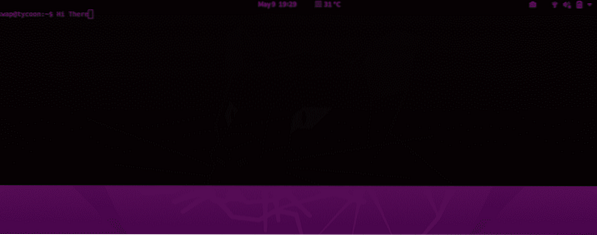
Denne knap er ~ knap, som skal være lige over Tab på tastaturet. Download DropDown Terminal-udvidelsen ved hjælp af følgende link, og aktiver den ved hjælp af fanen Extensions i GNOME Tweak Tool.
KLIK HER FOR AT INSTALLERE
13. Aktivér skrivebordsikoner
Som standard er skrivebordsikoner deaktiveret på GNOME. Du kan aktivere disse ikoner ved hjælp af fanen Extensions i GNOME Tweak Tool.

14. Føj arbejdsområder til dockudvidelse
Tilføjelse af denne udvidelse til dit skrivebord tilføjer ekstra funktioner til dit skrivebord. Med denne udvidelse kan du miniaturere alle aktuelt kørende aktivitetsoversigter i en lille dock for hurtig adgang.
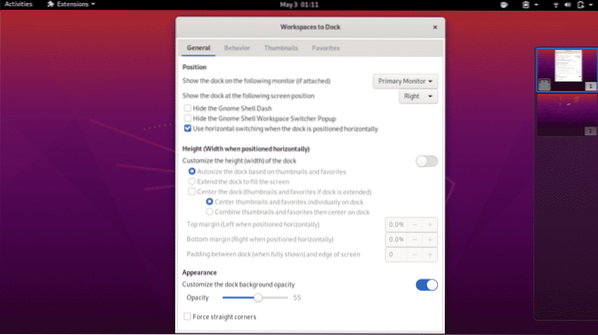
15. Tilføj forskellige udvidelser for at tilpasse skrivebordet
For nylig delte vi en artikel om de 25 bedste udvidelser til GNOME. Du kan gennemgå denne artikel for at vælge udvidelser, der passer til dine behov.
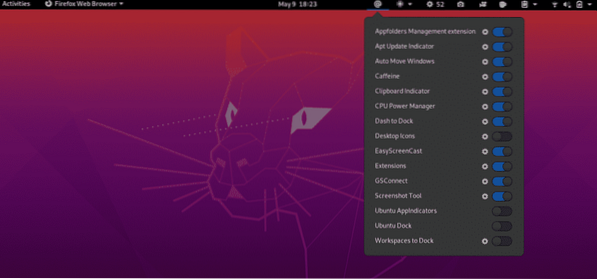
Konklusion
Denne artikel gik over 15 måder at tilpasse dit skrivebord med GNOME Tweak Tool. Del gerne din oplevelse med os på @LinuxHint og @SwapTirthakar.
 Phenquestions
Phenquestions


